Kodi prend en charge plusieurs appareils et systèmes d’exploitation. L’installation de Kodi sur des appareils Android est beaucoup plus simple que l’installation du serveur multimédia sur d’autres appareils de streaming. Vous pouvez soit installer Kodi depuis le Google Play Store, soit télécharger son fichier APK et l’installer manuellement. Kodi pour Android est également disponible sur d’autres magasins d’applications non Google.
Ce tutoriel vous montrera différentes façons d’installer Kodi sur les appareils Android. Vous apprendrez également à installer des modules complémentaires Kodi dans l’application Android et à partir de référentiels tiers.
Exigences de l’application Kodi
Kodi fonctionnera sur les appareils Android. Cependant, votre appareil doit répondre à des exigences logicielles et matérielles spécifiques pour la meilleure expérience sur l’application Kodi.
1. Taille de l’écran
La dernière version de Kodi utilise le skin « Estuaire ». Il s’agit d’une interface intuitive et conviviale qui fonctionne mieux sur les appareils dotés d’un écran d’au moins 5 pouces. Kodi fonctionnera sur des écrans plus petits, mais l’application offre la meilleure expérience sur les appareils avec la taille d’écran recommandée.
2. Configuration requise pour le système d’exploitation
Pour installer l’application Kodi, vous avez besoin d’un appareil Android exécutant au moins Android v5.0 Lollipop. Se diriger vers Réglages > A propos du téléphone et vérifiez la ligne de la version Android pour voir quelle version du système d’exploitation Android est en cours d’exécution sur votre smartphone.
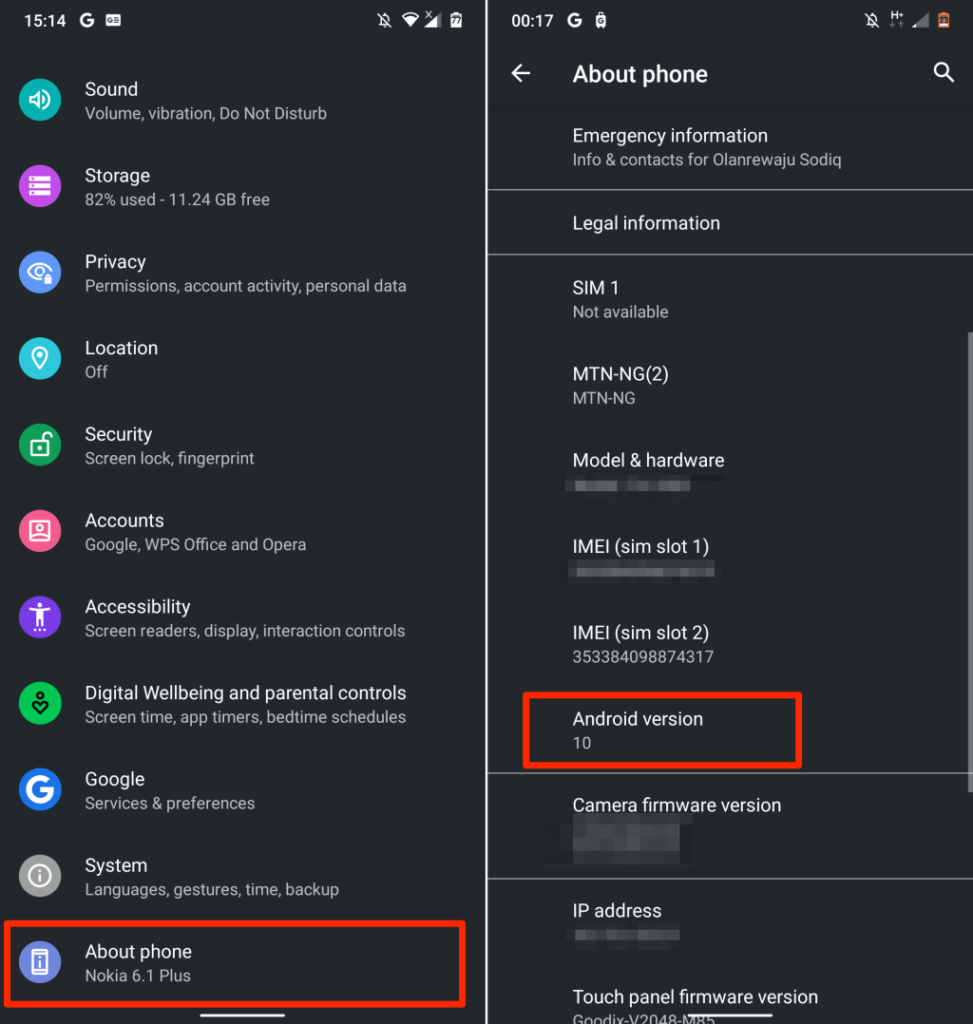
Si votre téléphone ne répond pas aux exigences ou si vous rencontrez des problèmes pour télécharger Kodi, mettez à jour votre téléphone et réessayez.
Aller à Réglages > Système > Avancé > Mise à jour du système et appuyez sur Vérifier les mises à jour pour installer la dernière version d’Android disponible pour votre smartphone.
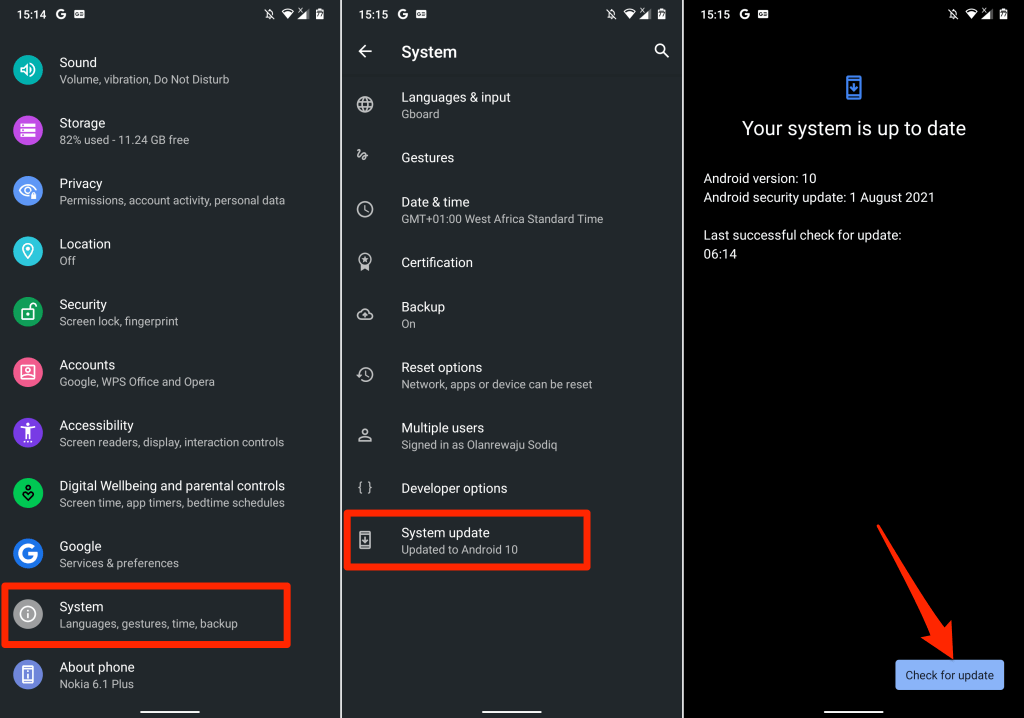
Installez Kodi depuis le Google Play Store
L’installation de Kodi à partir de la boutique d’applications de votre appareil est la méthode la plus simple et la plus sûre pour obtenir l’application sur votre appareil Android.
- Ouvrez l’application Play Store, saisissez Kodi dans la barre de recherche, puis appuyez sur l’icône de recherche pour continuer. Si vous lisez cet article sur un appareil Android, appuyez sur ce lien pour accéder directement à la page de détails de l’application Kodi sur le Play Store.
- Robinet Installer à côté de l’application Kodi dans le résultat de la recherche ou appuyez sur le titre de l’application pour ouvrir la page de détails de l’application. Assurez-vous d’installer l’application publiée par la « Kodi Foundation ».
- Attendez que Kodi installe et sélectionnez Ouvrir pour lancer l’application.
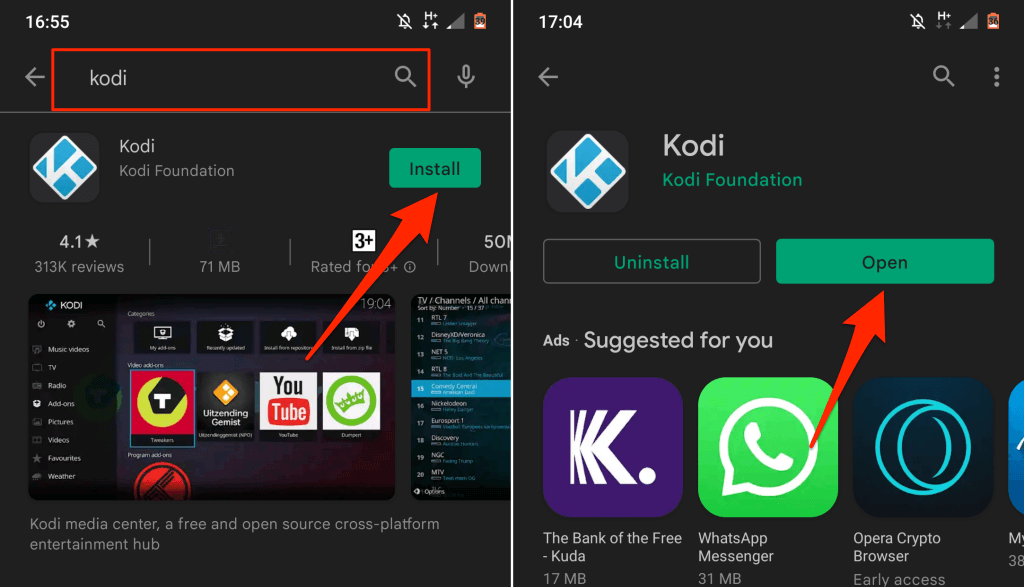
Chargement latéral de Kodi à partir de sites Web tiers
Si votre appareil n’installe pas les applications de l’App Store, téléchargez le fichier de package de Kodi et installez l’application manuellement. Il existe de nombreux sites Web sur lesquels vous pouvez télécharger le fichier APK de Kodi, mais tous ne sont pas dignes de confiance. Assurez-vous de télécharger le fichier de package de Kodi à partir de sites Web APK sûrs : APK4Fun, APKMirror, APKPure, etc. Sinon, votre appareil risque de rencontrer des problèmes lors de l’analyse ou de l’installation du fichier APK.
Pour charger Kodi, vous devez également vous assurer que votre appareil Android prend en charge l’installation d’applications à partir de sources inconnues/non officielles.
- Téléchargez le fichier APK de la dernière version de Kodi à partir des sites Web mentionnés ci-dessus. Ouvrez le fichier d’installation dans votre navigateur ou gestionnaire de fichiers lorsque le téléchargement est terminé.
- Vous pouvez recevoir une invite indiquant que votre téléphone ne peut pas installer d’applications via votre navigateur. Robinet Réglages pour accorder à votre navigateur Web l’autorisation nécessaire pour télécharger des applications.
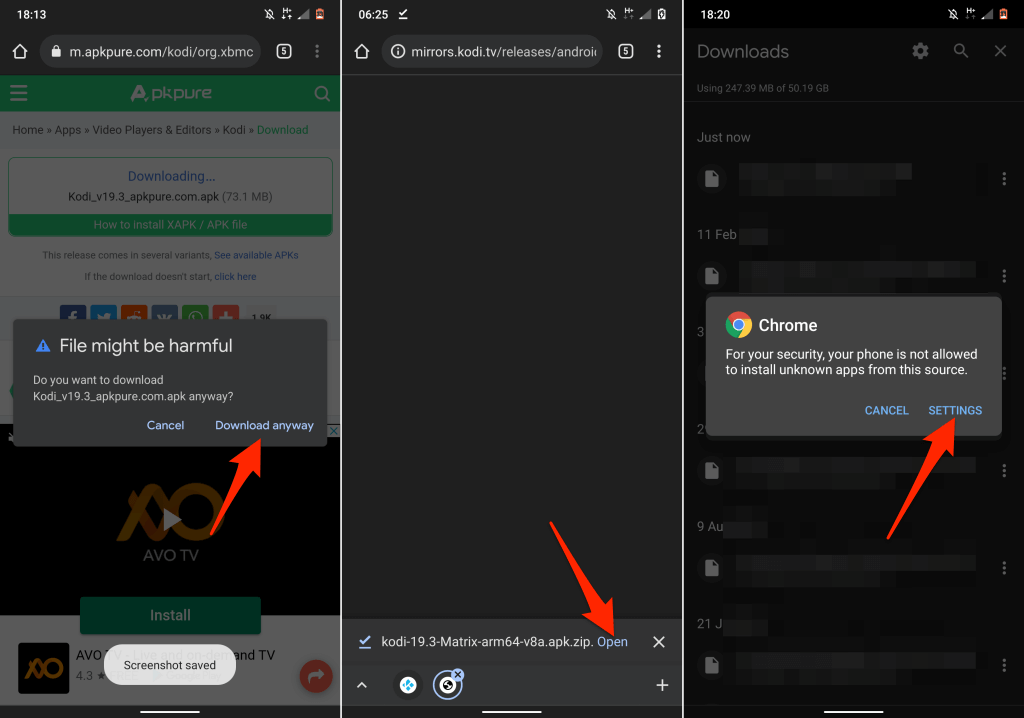
Sinon, allez à Réglages > Applications et notifications > Avancé > Accès spécial à l’application.
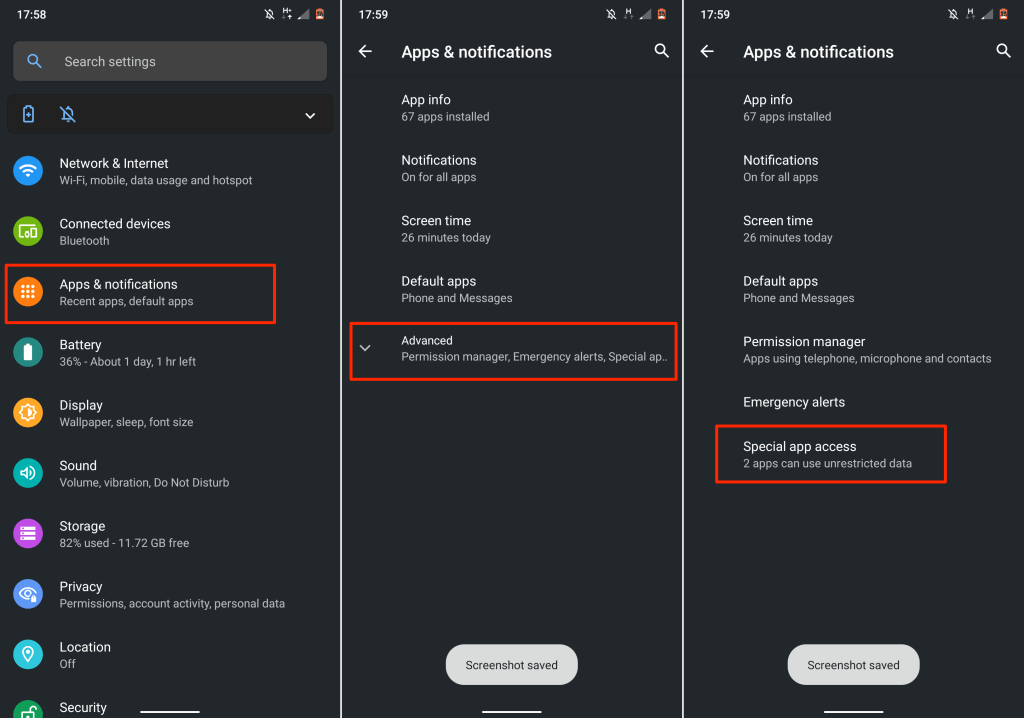
- Robinet Installer des applications inconnues et sélectionnez le navigateur avec lequel vous avez téléchargé le fichier Kodi. Activer Autoriser à partir de cette source pour accorder à l’application l’accès à l’installation du fichier APK Kodi.
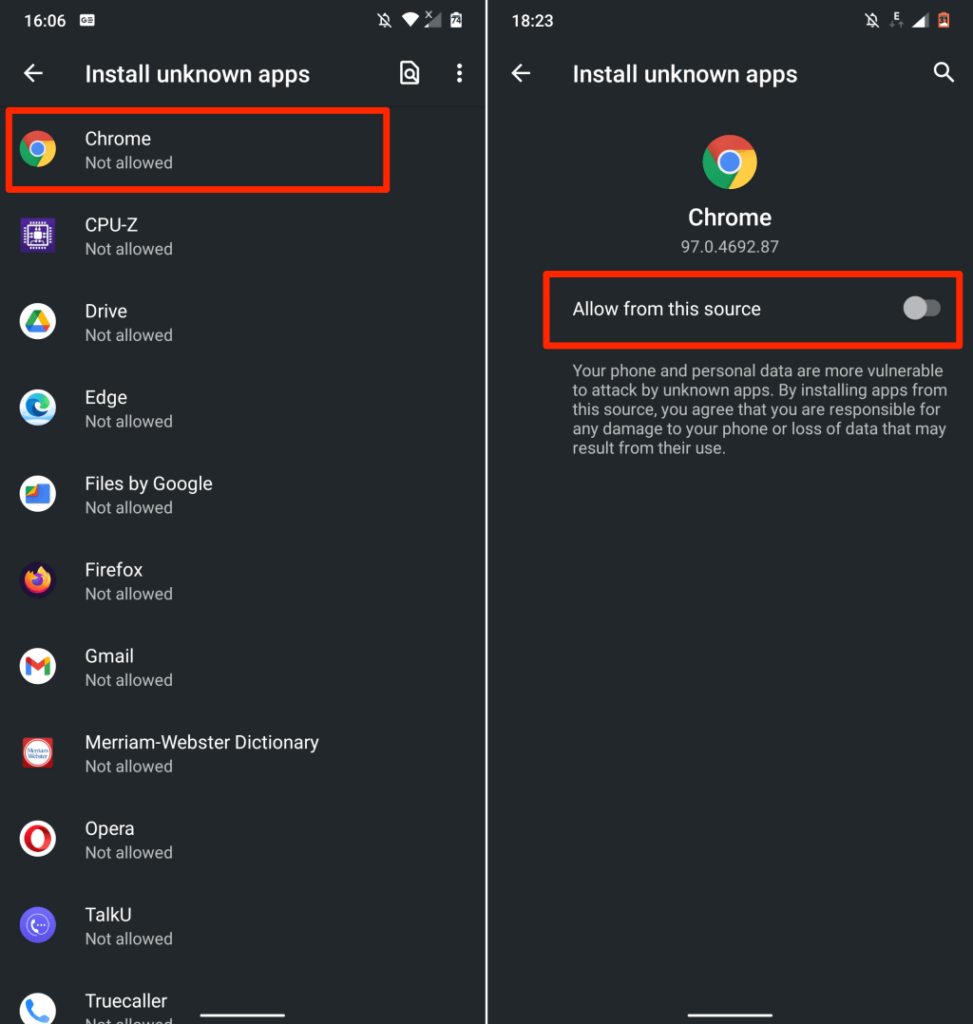
- Rouvrez le fichier d’installation et appuyez sur Installer procéder. Attendez qu’Android installe le fichier et appuyez sur Ouvrir sur l’invite de réussite pour lancer Kodi.
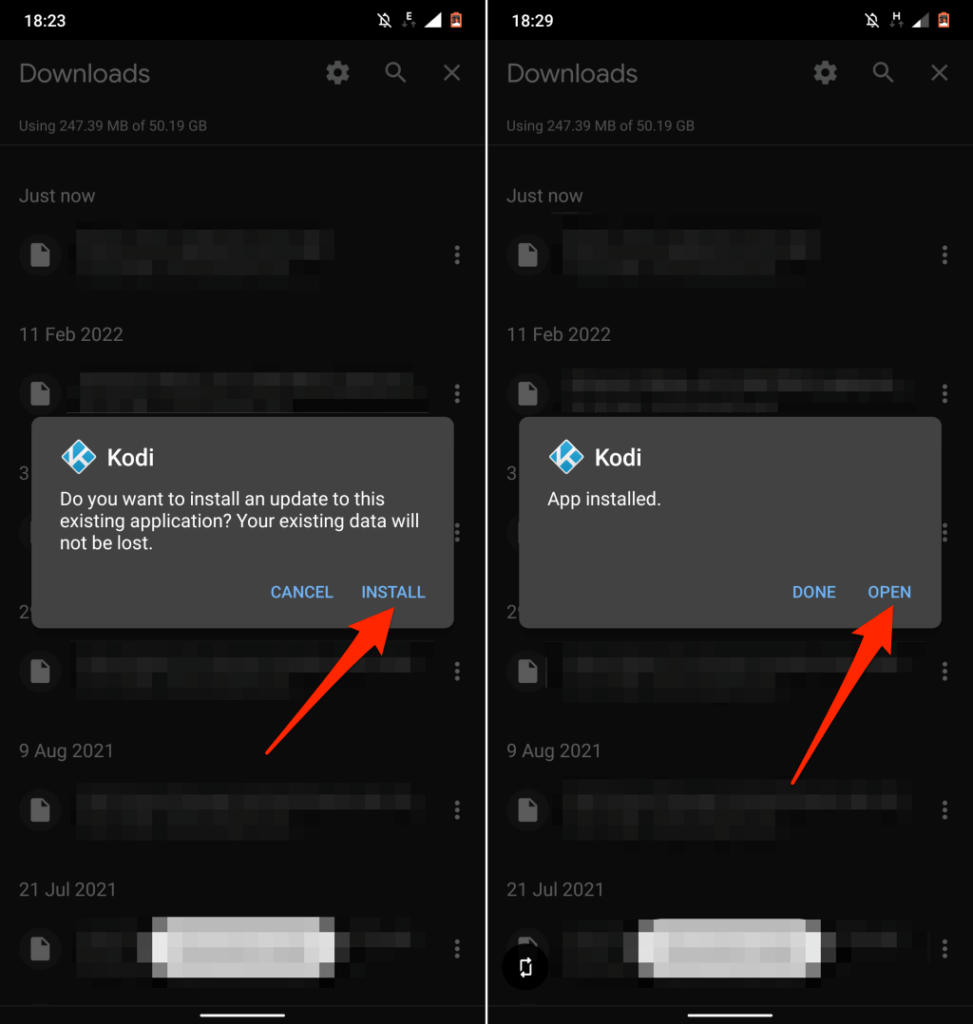
- Assurez-vous d’accorder à Kodi l’accès à vos fichiers multimédias lorsque vous y êtes invité.
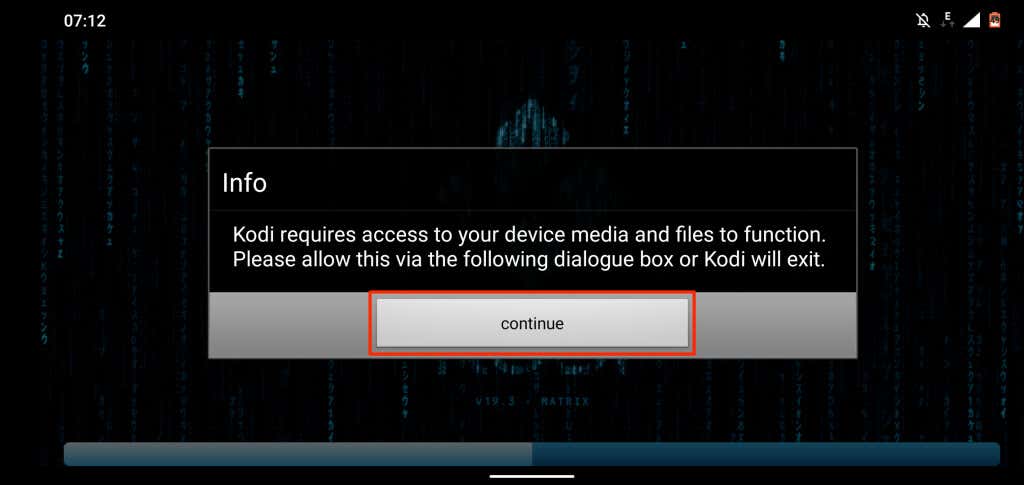
Installer Kodi sur les appareils Android Huawei
Bien que les smartphones Huawei exécutent toujours le système d’exploitation Android, ils ne prennent plus en charge les services Google. Vous pouvez télécharger le fichier APK de Kodi sur les téléphones Huawei Android, mais vous ne pouvez pas installer l’application à partir du Play Store. Ainsi, la meilleure option (et la plus sûre) consiste à installer Kodi à partir de l’AppGallery de Huawei.
Ouvrez l’application AppGallery sur votre smartphone Huawei, recherchez Kodi et touchez Installer à côté du Kodi.
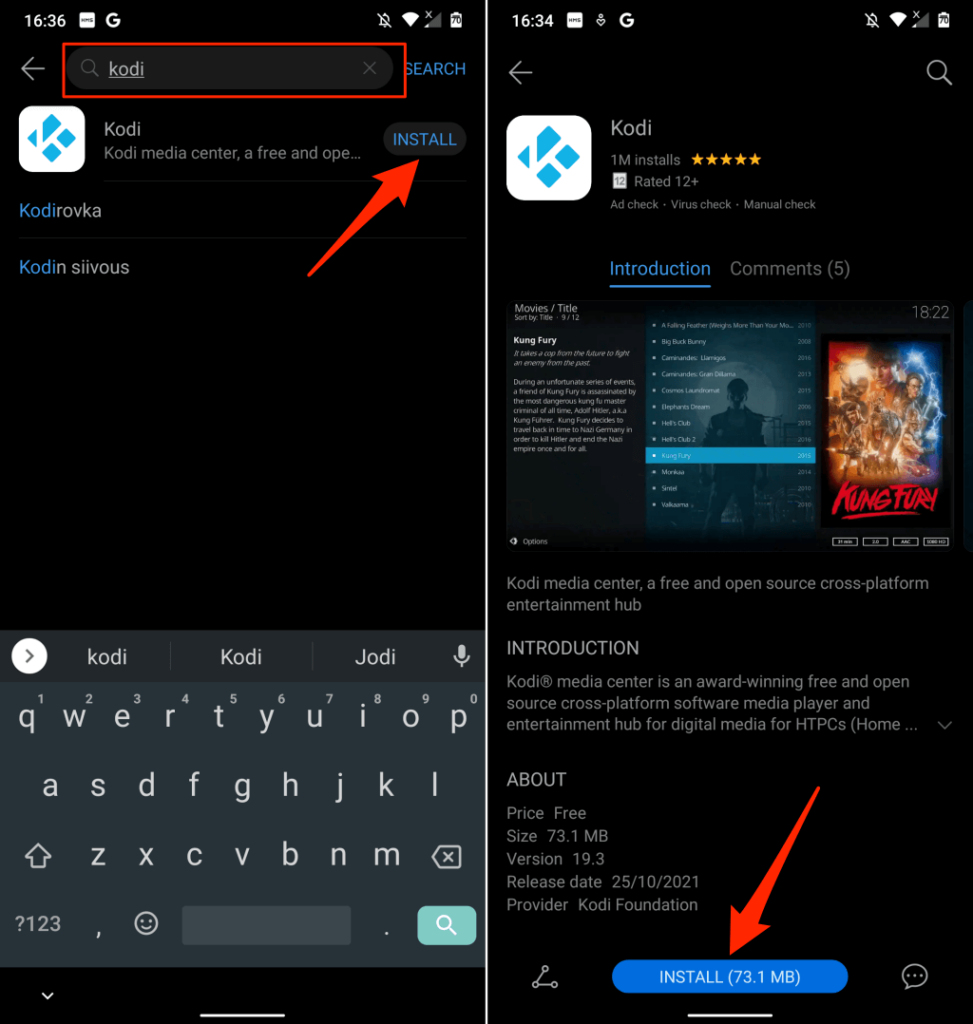
Si vous lisez cet article sur votre smartphone Huawei, ce lien vous redirigera vers la page Kodi sur AppGallery. Appuyez ensuite sur Installer pour installer l’application sur votre appareil.
Vous pouvez également visiter la page de téléchargement sur le site Web de Kodi (http://kodi.tv/download/android) dans votre navigateur et appuyer sur Galerie d’applications Huawei. Cela vous redirigera également vers la page de Kodi dans l’application AppGallery.
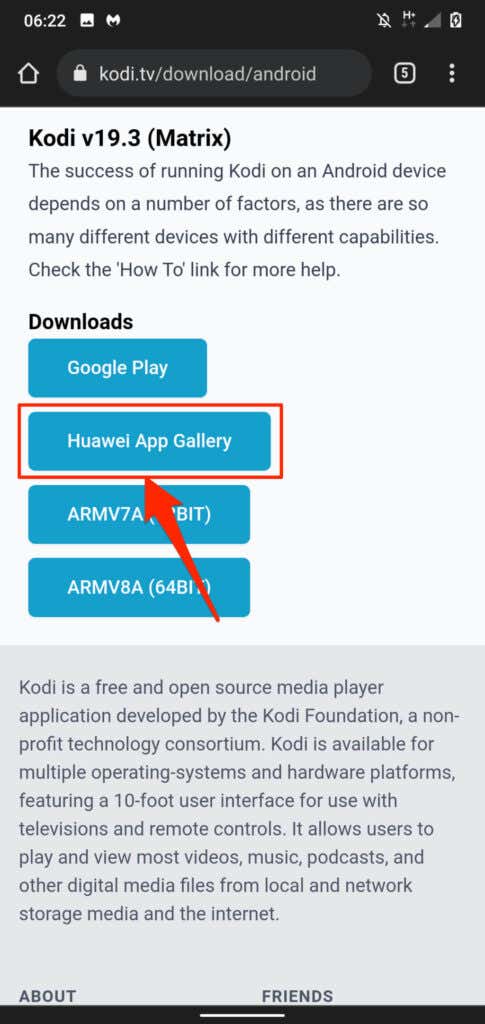
Installer les modules complémentaires Kodi
Les modules complémentaires vous aident à tirer le meilleur parti de Kodi, du moins si vous souhaitez diffuser du contenu depuis Internet. Il existe deux manières différentes d’installer des modules complémentaires sur le client Kodi Android. Vous pouvez installer des modules complémentaires directement à partir du référentiel intégré de Kodi ou de sources tierces, c’est-à-dire en téléchargeant le module complémentaire sur Internet.
Installer le module complémentaire à partir des référentiels Kodi
- Ouvrez l’application Kodi sur votre appareil Android et sélectionnez Modules complémentaires dans le menu principal.
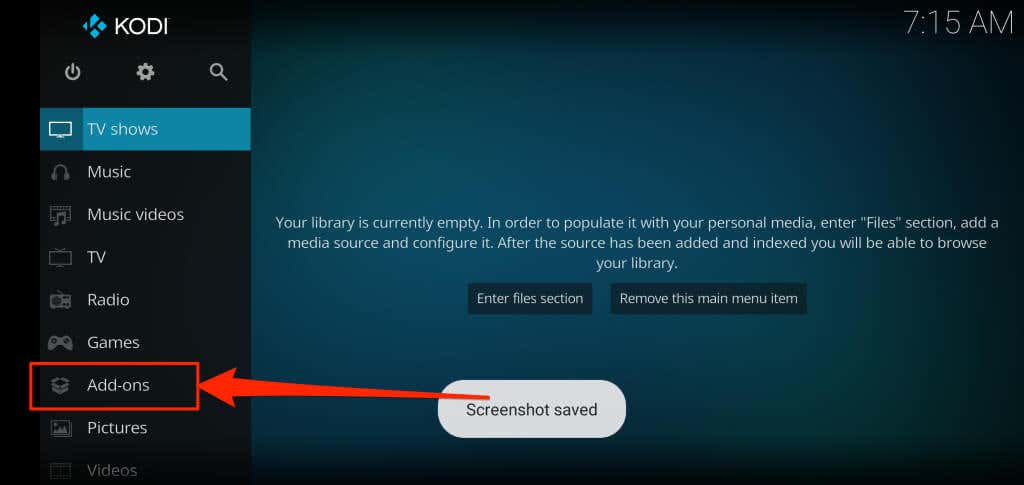
- Ensuite, appuyez sur le icône de la boîte ouverte dans le coin supérieur gauche.
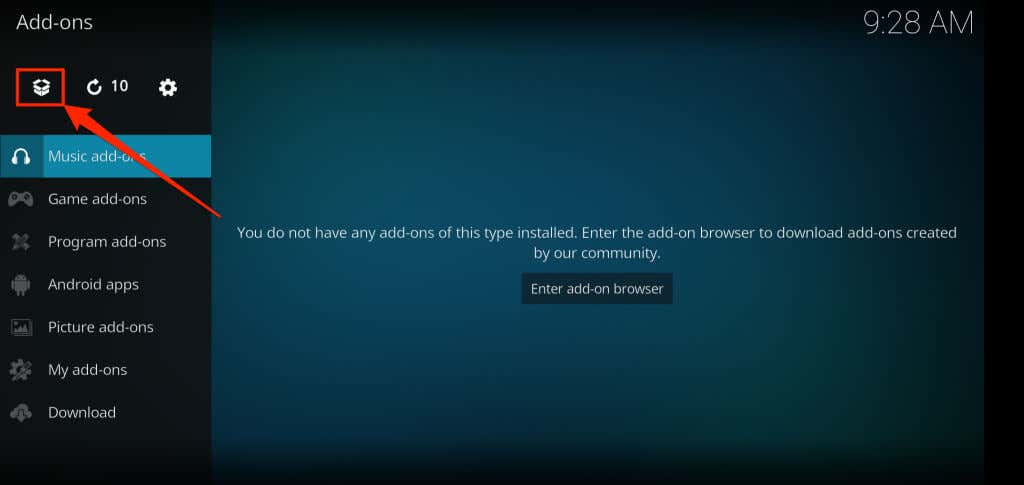
- Sélectionner Installer à partir du référentiel.
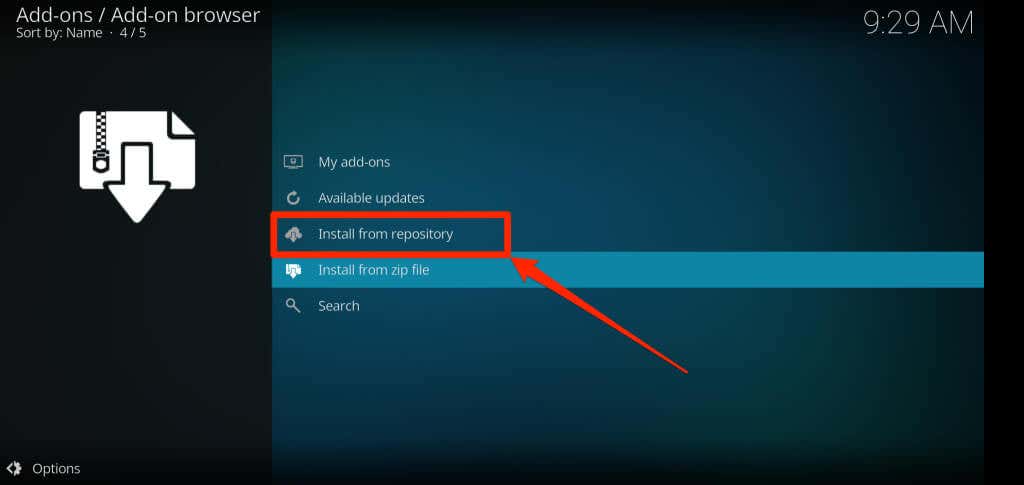
- Sélectionnez la catégorie qui abrite le module complémentaire que vous souhaitez installer. Le Compléments vidéo la catégorie abrite des modules complémentaires pour le contenu vidéo en streaming – émissions de télévision, télévision en direct, sports, etc.
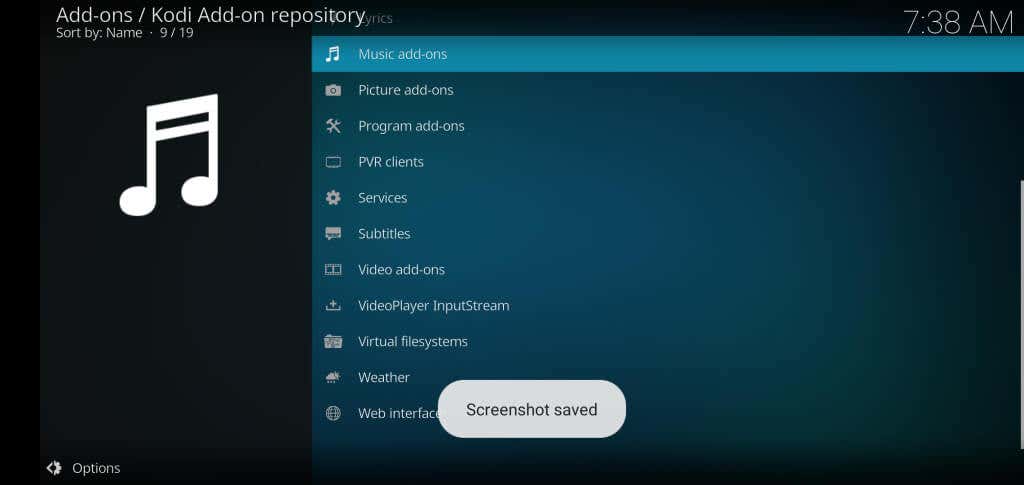
- Faites défiler la liste et sélectionnez le module complémentaire que vous souhaitez installer.
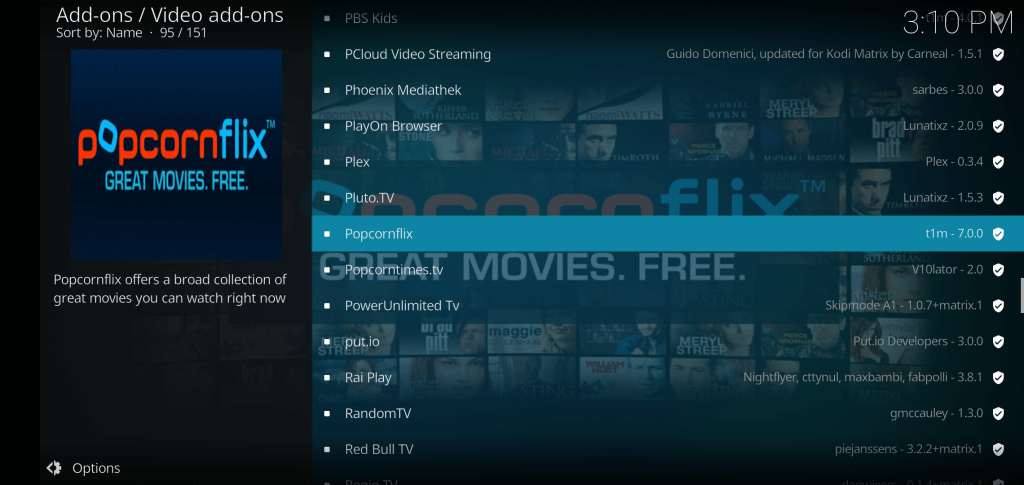
- Robinet Installer procéder.
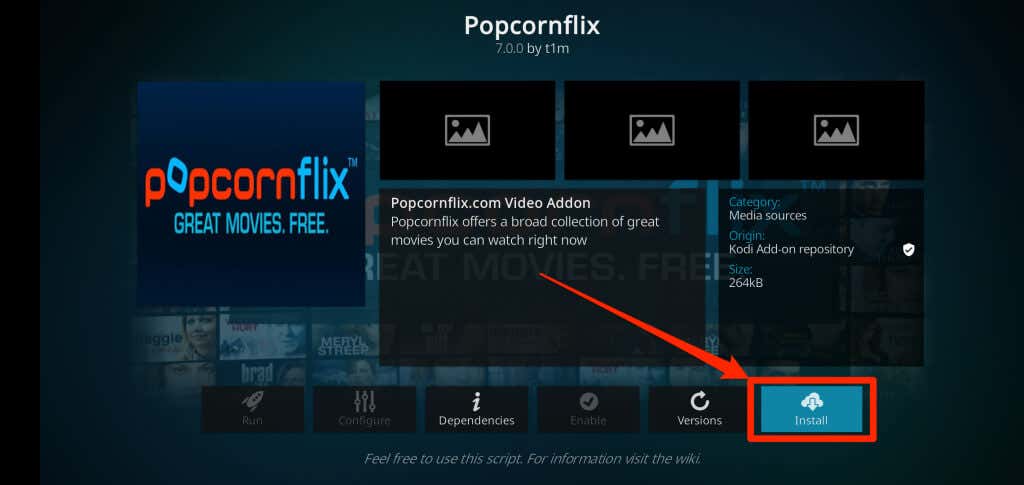
- Si vous recevez une invite indiquant que Kodi installera un module complémentaire supplémentaire, appuyez sur D’ACCORD pour approuver l’installation.
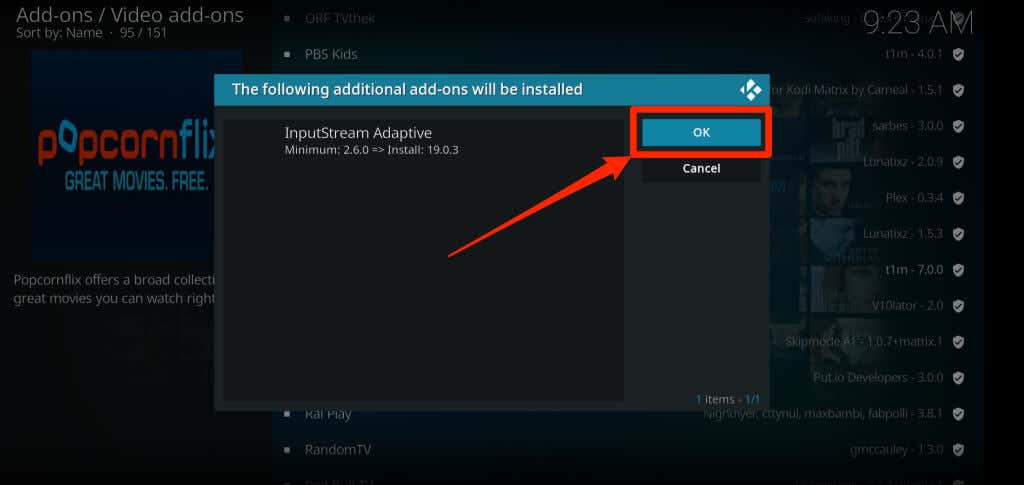
Certains add-ons nécessitent un add-on supplémentaire pour fonctionner correctement. Assurez-vous donc d’approuver l’installation des modules complémentaires ou d’assistance.
- Une fois le téléchargement terminé, appuyez à nouveau sur le module complémentaire et sélectionnez Ouvrir pour configurer le module complémentaire.
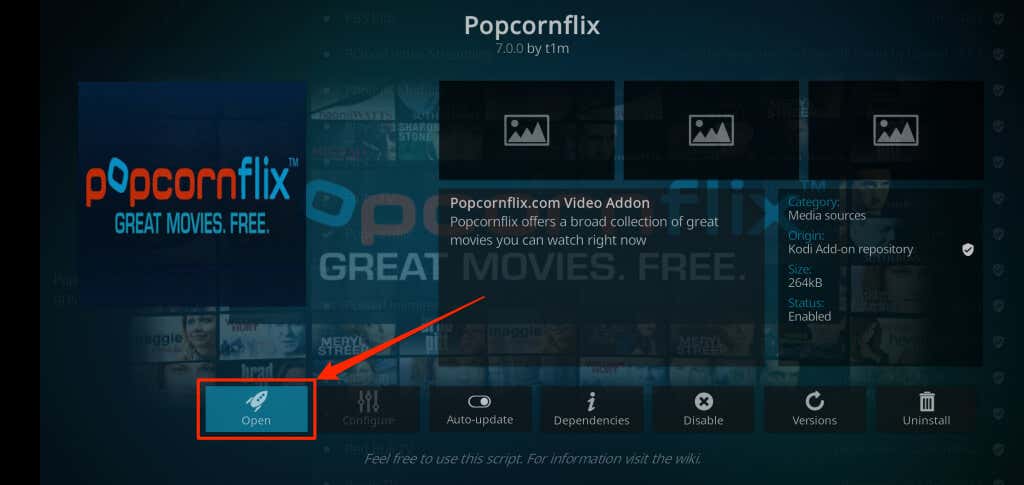
Installer les modules complémentaires Kodi à partir de référentiels tiers
Avant d’installer un module complémentaire téléchargé en dehors du référentiel intégré de Kodi, configurez le lecteur multimédia pour autoriser les modules complémentaires de sources tierces. Téléchargez le module complémentaire à partir du référentiel tiers (au format ZIP) et suivez les étapes ci-dessous pour l’installer.
Noter: Les modules complémentaires de dépôts tiers peuvent endommager votre appareil et entraîner un dysfonctionnement de l’application Kodi. Par conséquent, assurez-vous de télécharger les modules complémentaires uniquement à partir de référentiels fiables et sûrs.
- Ouvrez Kodi et appuyez sur le icône d’engrenage dans le coin supérieur gauche.
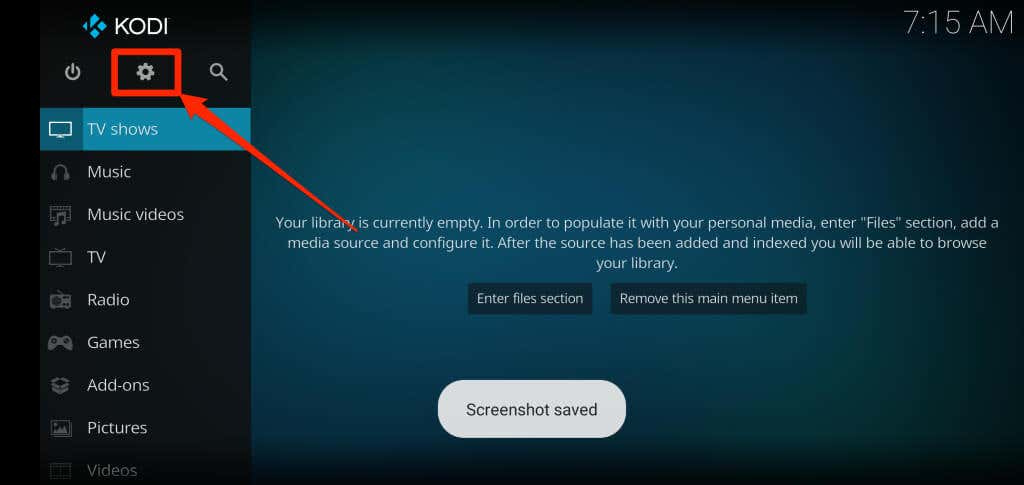
- Sélectionner Système.
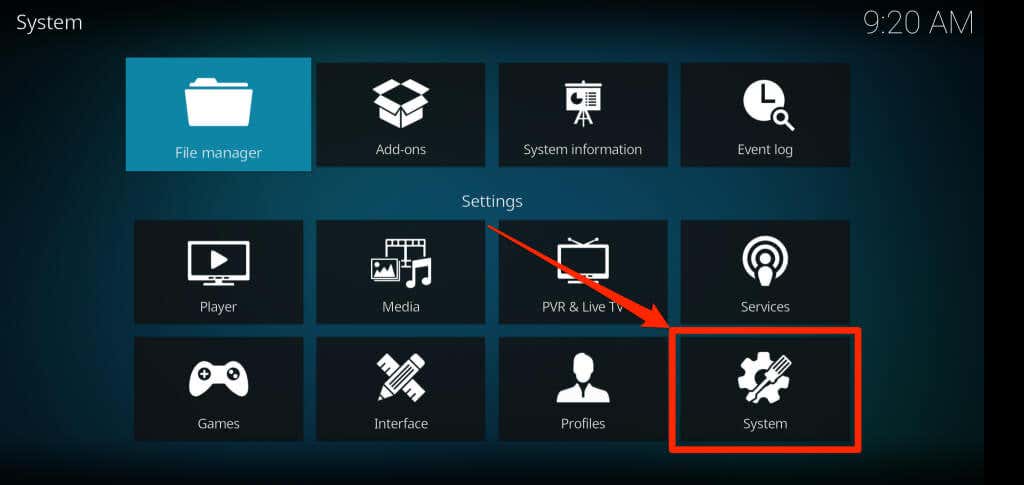
- Robinet Modules complémentaires dans la barre latérale et activez Sources inconnues.
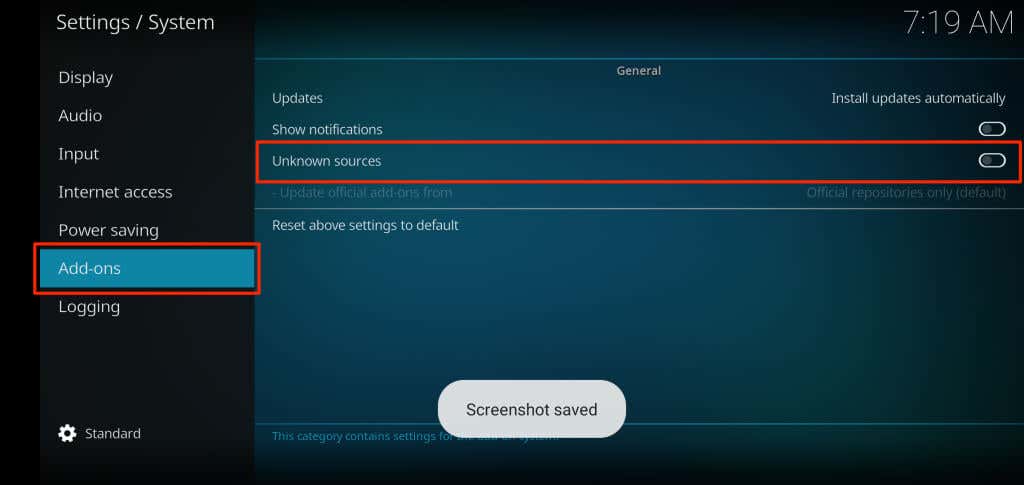
- Kodi affichera une invite mettant en évidence les risques d’installation de modules complémentaires à partir de sources inconnues. Robinet Oui procéder.
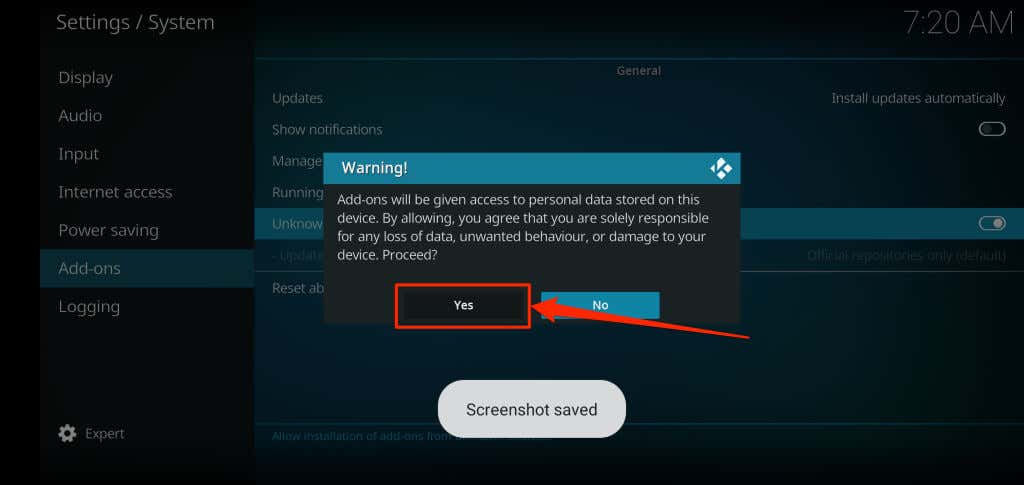
- Revenez au menu principal et appuyez sur Ajouter dans le menu latéral.
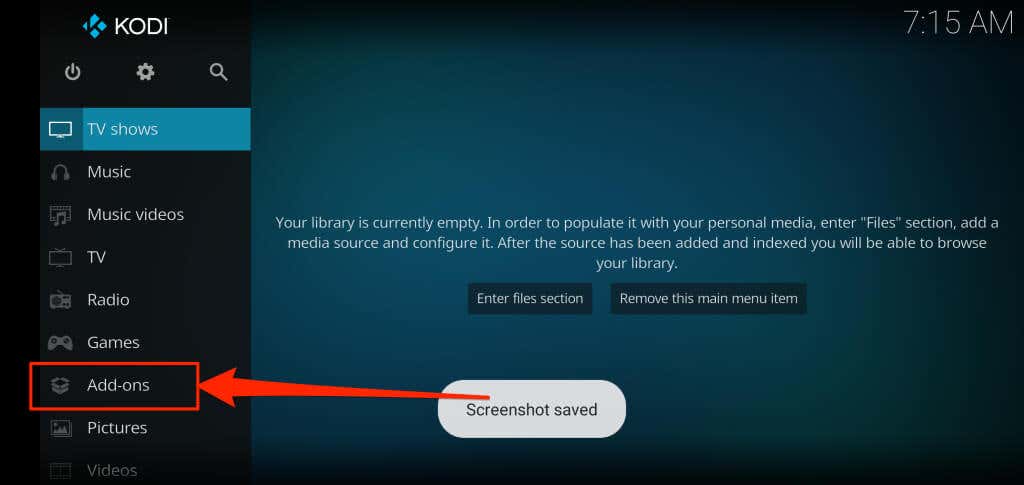
- Appuyez sur le icône de la boîte ouverte dans le coin supérieur droit.
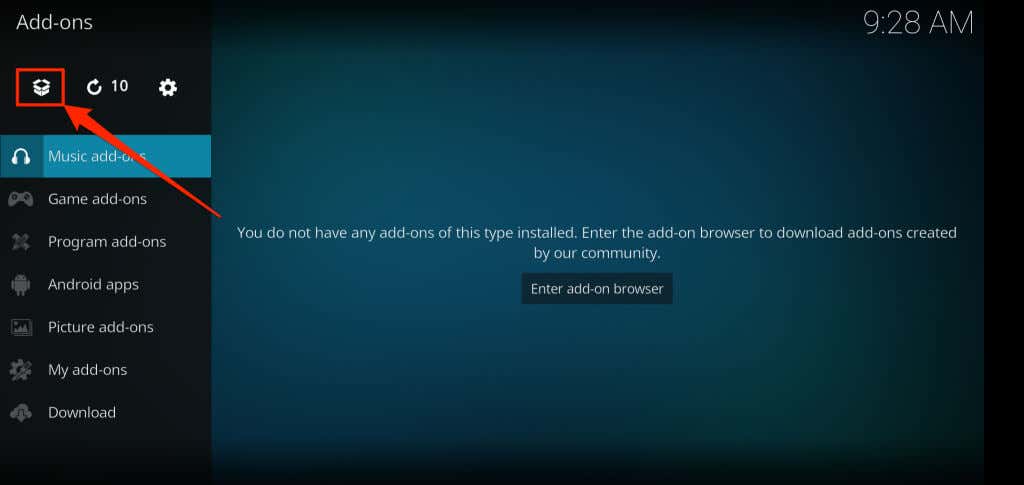
- Sélectionner Installer à partir du fichier zip.
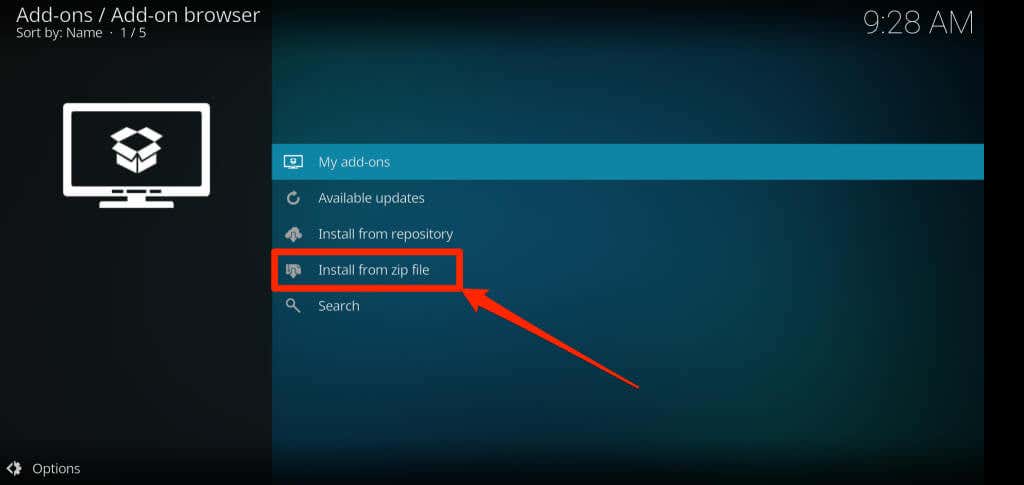
- Robinet Oui sur la fenêtre contextuelle.
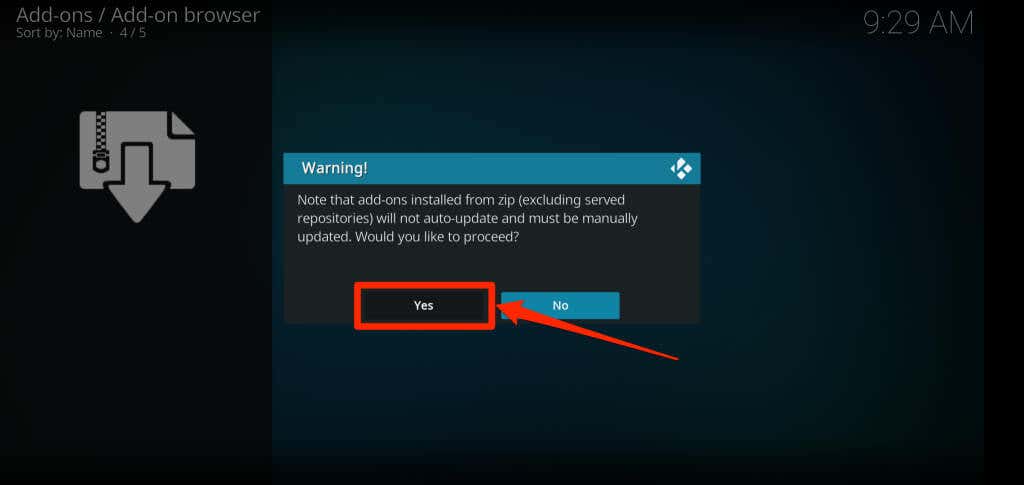
- Robinet Stockage externe accédez à l’emplacement du module complémentaire sur votre appareil et suivez l’invite pour continuer.
[26-install-kodi-addon-zip-file-third-party-repository]
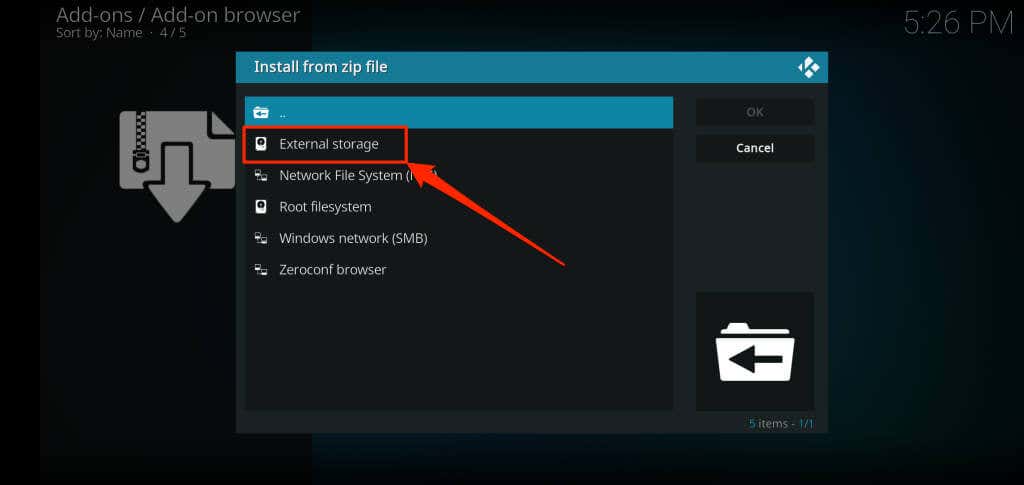
Installer Kodi sur les boîtiers TV Android
Étant donné que les appareils Android TV exécutent le système d’exploitation Android, l’installation de Kodi sur Android TV est facile. Vous pouvez installer Kodi directement depuis le Play Store ou télécharger manuellement son fichier d’installation. Nous vous recommandons de faire le premier, car c’est l’option la plus sûre et la plus simple.
Ouvrez le Google Play Store sur l’écran d’accueil de votre Android TV, recherchez Kodi et installez l’application.
Diffusez du contenu en déplacement
Le moyen le plus sûr et le plus rapide d’installer Kodi est via l’App Store de votre appareil. Nous vous recommandons d’installer la version officielle de Kodi. Vous pouvez rencontrer des difficultés pour utiliser et mettre à jour Kodi si vous téléchargez une version non officielle de l’application. De plus, l’installation de Kodi en dehors de la boutique d’applications de votre appareil comporte des risques de sécurité. Le fichier de package d’application peut contenir des logiciels malveillants qui endommageront vos fichiers.






